Ve öğrenmeye başlamak için, kaynak kodunuzu düzenleyebileceğiniz bir düzenleyici, bir yorumlayıcı ve bir derleyici ve çıktılarınızı görebileceğiniz bir arabirim sağlayan kullanımı kolay bir Python IDE'den daha iyi ne olabilir? bir yerde? Jupyter Notebook, Python'da yeni başlayanlara (ve hatta deneyimli Python geliştiricilerine) net sonuçlar ve analizler göstermek için tasarlanmış bir ortam sağlayan bir IDE'dir.
Jupyter Notebook - çok yönlü editör
Jupyter'ı kullanmaya başladığınızda, onun "dizüstü bilgisayarlarının" kod yazmak için en rahat entegre geliştirme ortamları olduğunu bile iddia edebilirsiniz. Bu defterler aynı zamanda çok güçlü öğrenme araçlarıdır. Görüntüler ve diyagramlarla tamamlanmış kod açıklamaları ve programınızın mantıksal birimlerini ayıran kod hücreleri tasarlayabileceğiniz, insan tarafından okunabilen bir metin düzenleyici ile donatılmıştır. Bir dizüstü bilgisayarın tüm yardımcı programlarından iyi bir şekilde yararlanılırsa, tüm programları çalıştıran ve ayrıca kodla yan yana anlaşılması kolay bir analiz ve açıklama sağlayan belgeler oluşturabilirsiniz.
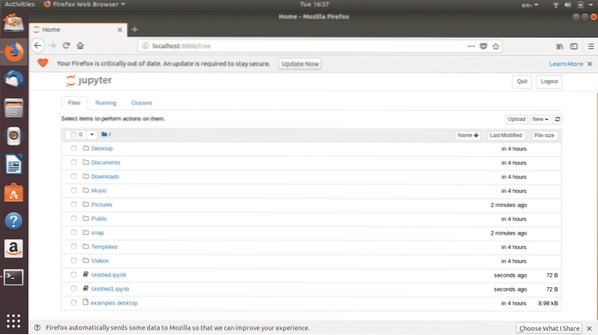
incir. 1: Jupyter Notebook ana sayfası
Jupyter web tabanlı bir IDE'dir ve tarayıcıda açılır. Açılan varsayılan tarayıcıyı seçtiğiniz bir tarayıcıya değiştirebilirsiniz. Jupyter Notebook, diskinizdeki bir işyerinde not defterleri oluşturduğu Linux sisteminize kurulabilir veya https://jupyter adresinde kodu düzenlemek için çevrimiçi olarak kullanılabilir.kuruluş/. Jupyter'da “Yeni” ye tıklayarak bir not defteri oluşturduğunuzda, aşağıdaki düzenleyici açılır:
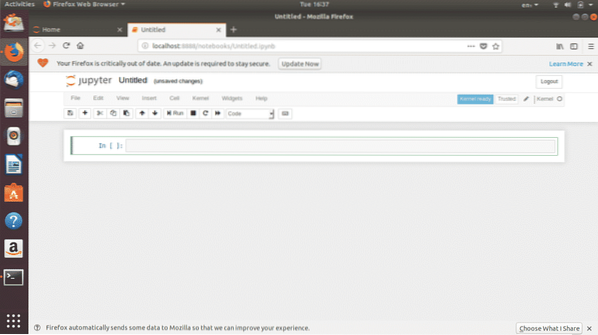
incir. 2: Adsız not defteri
Bu basit görünümlü arayüz, özellikleri bakımından inanılmaz derecede güçlüdür. Önce temel bir girişle başlayalım.
Başlarken
İncirde. 3, gördüğünüz boş defter, Jupyter'da Python öğrenirken üzerinde çalışacağınız düzendir.
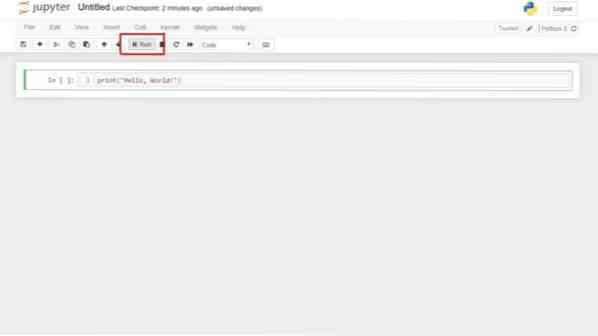
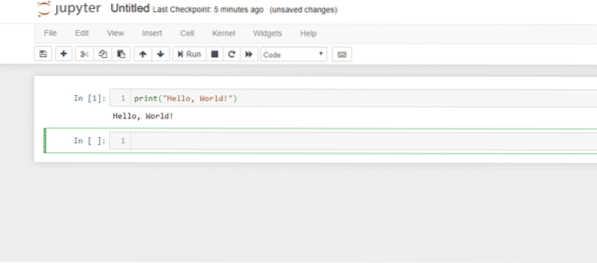
incir. 4: Bir kod hücresi çalıştırın
Bir kod hücresini çalıştırmak için tek yapmanız gereken çalıştırmak istediğiniz hücreyi seçip “Çalıştır”a tıklamak veya Shift + Enter tuşlarına basmak. Bu, yanındaki "çekirdeği kes" düğmesiyle birlikte, en çok tıklayacağınız şeydir. “Çekirdeği kesintiye uğratmak”tan bahsetmişken, kendinizi sonsuz bir döngüde sıkışıp kalırsanız, bu kullanışlı olabilir. Görevi iptal et işler daha da karışmadan önce!
Çekirdek konusuna gelmişken, defterin en önemli bileşenlerinden biri olan Kernel'i biraz daha inceleyelim. En basit ifadeyle, Python çekirdekleri kod yürütme sorumluluğuna sahiptir. Kernel ile ilgili ihtiyaç duyacağınız tüm seçenekler burada:
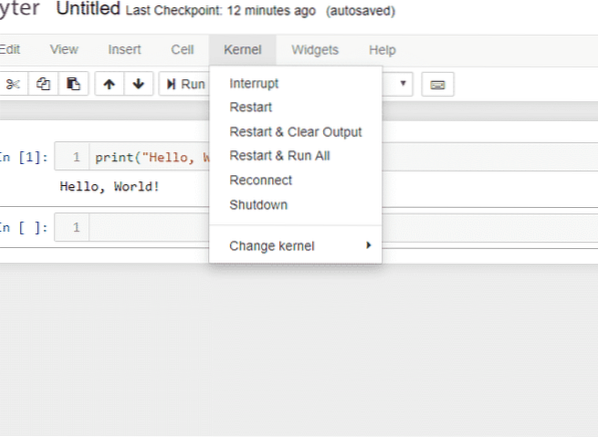
incir. 5: Çekirdek
Kodu yürüten bir hesaplama birimi olan bir Python çekirdeği, kodun yürütülmesini durdurmak için kesintiye uğratılabilir, yeniden başlatılabilir, yeniden bağlanabilir ve kapatılabilir. Çekirdeği içeren daha fazla seçeneğe ilerleyerek, bir Python sürümünden diğerine geçmek için çekirdekleri bile değiştirebilir (Python 2'den Python 3'e gibi).
Daha önce de belirttiğimiz gibi, defterler sadece kod yazmaktan çok daha fazlası için kullanılır. Paragraflar, denklemler, işlevler ve resimler içeren tam teşekküllü bir belge oluşturmak için bunları kullanabilirsiniz. Bununla başlamak için, "markdown" hücrelerini tanımanız gerekir.
Bir hücre seçip ardından Hücre > Hücre Türü > İşaretleme'yi seçmek, bir kod hücresini metin hücresine dönüştürür. Buraya açıklamalar ve analizler yazabilirsiniz. Bu özelliği kullanabileceğiniz tüm farklı yolların kilidini açmak için Jupyter Notebooks belgelerine bakmak iyi bir uygulamadır. Not defterleriyle başladığımda keşfettiğim heyecan verici bir şey, bir hücreyi markdown'a dönüştürdükten sonra, "Düzenle" açılır menüsündeki "Görüntü Ekle" seçeneğinin etkinleştirilmesiydi. İşte bir markdown hücresinin nasıl göründüğünün bir demosu:

incir. 6: Bir indirim hücresi
Bu metnin normal bir kod hücresinin üzerinde olduğuna dikkat edin. Mantıksal kod birimlerine bu şekilde anlam ekleyebilirsiniz.
Bu tanıtım, dizüstü bilgisayarlarla neler yapabileceğinizin yüzeyini çizdi. En iyi tavsiye, onu kendi başınıza keşfetmek ve amaçlarınıza uygun diğer özelliklerini keşfetmek olacaktır.
Jupyter'ı Yükleme
Linux sistemlerinde Jupyter Notebook, hem komut satırı arayüzü hem de grafiksel kullanıcı arayüzü aracılığıyla kurulabilir. Komut satırı arayüzü, Terminaline dayanır. Jupyter'ı kurmak için önce Python'u kurmanız veya güncellemeniz ve ardından Python not defterini kurmanız gerekir.
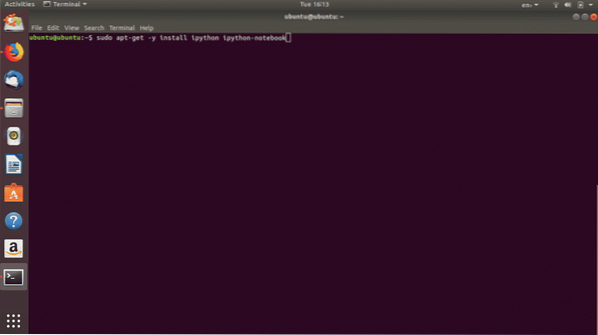
incir. 7: Python not defterini kurma komutu
Jupyter Notebook'u GUI'den yüklemek oldukça kolaydır. Ubuntu Yazılımında Project Jupyter'a bakın ve “Yükle” ye tıklayın.
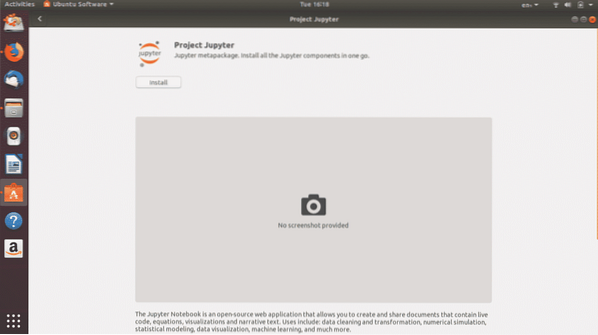
incir. 8: Ubuntu Yazılımında Project Jupyter (GUI kurulumu)
Python, veri bilimi için en güçlü programlama dilidir. Aynı zamanda öğrenmesi kolay bir dildir ve Jupyter Notebook gibi bir IDE, Python'da programlamaya alışmayı sorunsuz hale getirir.
 Phenquestions
Phenquestions


